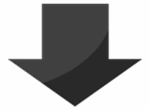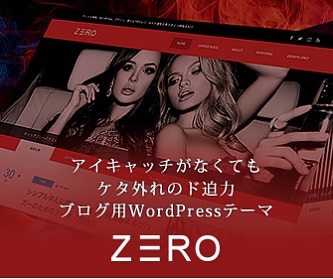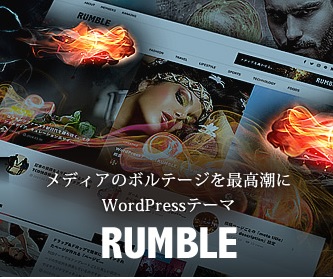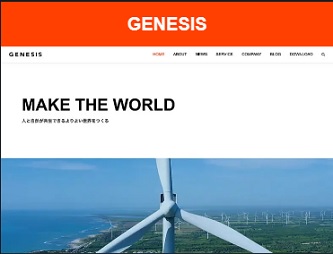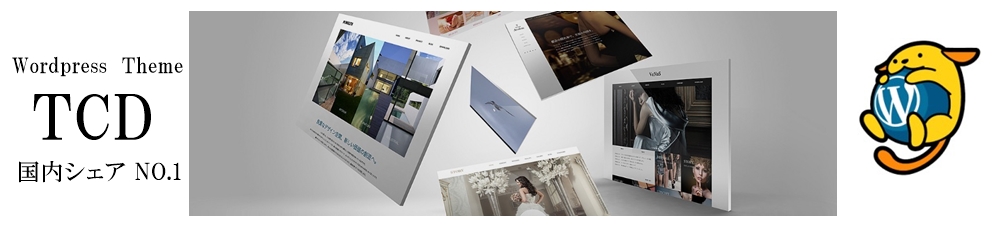
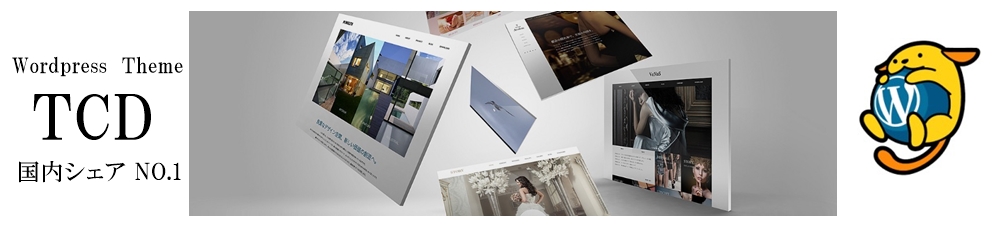
アフィリエイトのためのWordpressテーマ「BRIDGE」
WordpressテーマBRIDGEの紹介
まず、基本的なTOPページのレイアウトをご紹介してみたいと思います。

かなりのボリュームがあるので、長い画像になりましたが、これすべてTOPページを画像を張り付けて紹介して見ました。
今の検索エンジンの上位にいるサイトを見てみると、TOPページにオリジナルコンテンツでボリュームのあるサイトが目立ちますので最適のテーマだと思います。
TOPページをちょっと見ていただいただけでもこれだけのボリュームです
■ロゴの設定も楽々
■ヘッダーの設定も簡単
■スライダーの設定は記事を書くだけ
■ランキングの設定も記事を書いて順位を記入するだけ
■フッターの設定も見やすく画像入りで
など、これらすべて見やすいコントロールパネルで、今までのTCDにはないパターンで、初心者でもわかりやすく作られているというのが今回のBRIDGEの印象です。
私もすぐに購入して、今は新しいサイトの作成に取り掛かっています。
本当に、スライダーによる記事やランキングの挿入場所、おすすめ記事の見やすさなど
アフィリエイターの気になる細かい部分まで、本当に調査して作られているなと思います。
今回は、私のWordpressのサイトから、そのダッシュボードの画像なども交えて解説してみたいと思います。
WordpressテーマBRIDGEのコントロールパネル
著作権のこともあるのでテーマオプションの画像をすべて紹介するわけにはいきませんが、どれだけ簡単に設定できるのかご紹介したいと思います
まずは、こちらが、BRIDGEテーマオプションのコントロール画面です。
基本設定では、メインのカラーやフォントタイプ、SNSのボタン設定、サイドバーの表示などの設定が可能です。
見やすくてとってもいいですね
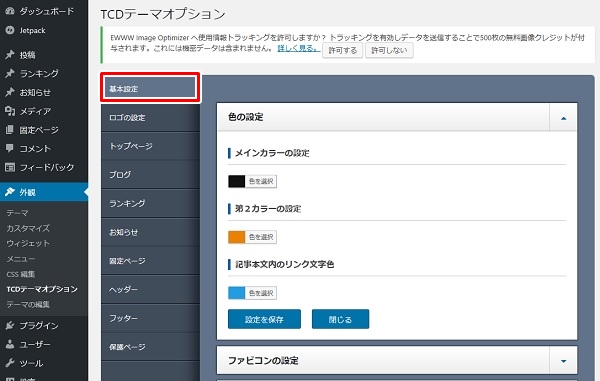
サイトの顔ともいえるロゴも、好きな写真などから作成することができます。
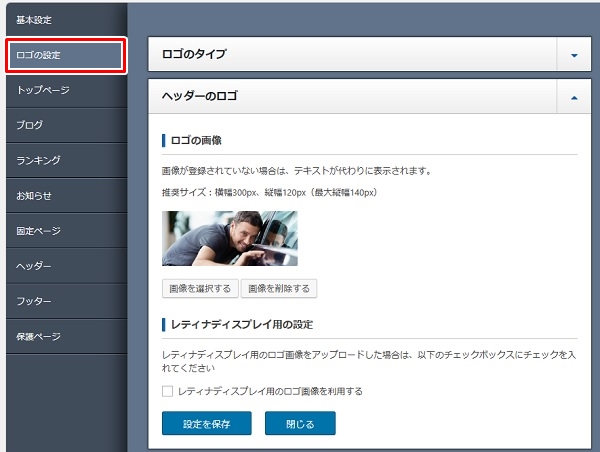
ランキングの表示は、TOPページの記事と記事の間に表示することも、サイドバーに表示することもできます。
1位から3位の色分けもここで行います。結構この色分けで見やすくなります。
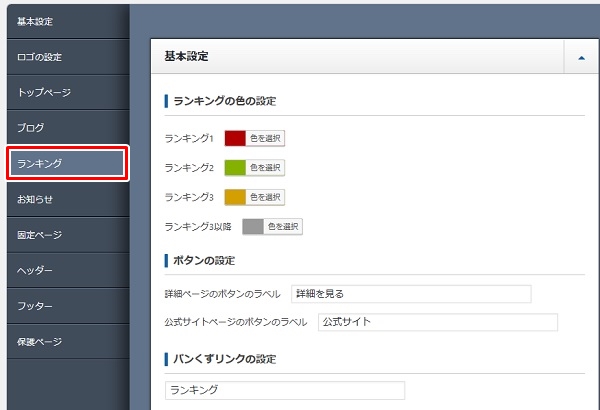
ランキング記事は、通常の投稿のページではなく、ランキング専用のページで作成します。あとは、ランキングの順位やスライダー画像を選択すれば簡単にランキングサイトも作成できます。
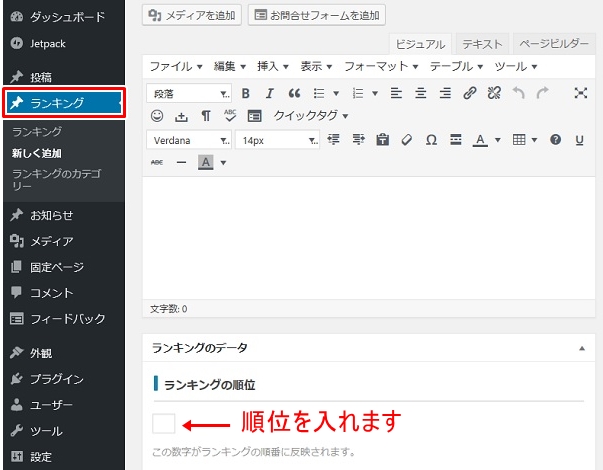
いかがでいたか?
かなりというか、紹介できた部分は本当の一部のみになりますが、それでも、このテーマの素晴らしいところはご紹介できたかなと思います。
私が、作成して1日目のサイトをご紹介しますと、こんな感じです。

本サイト上では画像をクリックすると、詳細記事に移行して表示されます。
クルマ関係の記事を1ページだけ作っただけですが、なんか、もうすでにサイト作成の経験がある人が作ったみたいですよね。
この記事の下にランキングを加えて、おすすめ記事も追加していけば、もう、プロ並みのサイトが簡単に作成できちゃいます。
TCDのテーマは本当に凄くて、他の会社が販売しているテーマのかなり先を進んでいるなと、いつも使うたびに感じています。
すでに、TCDのテーマを7つ購入していますが、それぞれ、ダイエット系や占い系など分野別に作成して重宝しています。
もし、まだ、Wordpressのテーマは無料のものを使用しているという方は、ぜひこのテーマーのすばらしさを体験してみてください。
まずは、デモサイトを御覧いただきご検討ください